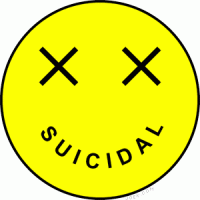Segun las notas de Exportación en 3D de Third Wire Productions.
para mapear a un Objeto como un avión hay que tratar de Utilizar como máximo 5 mapas en formato BMP que no sobrepasen una medida Exagerada de
512 X 512 y para
Los vidrios Usar el Formato TGA.
las partes mas importantes a las cuales debemos Tratar de mapear son :
1. Fuselaje
2. Nariz
3. Ala Derecha
4. Ala Izquierda
5. Cola
En este tutorial voy a tratar de Enseñarles la técnica que yo utilizo para crearle el skin a un objeto.
Desconozco si Existe otra mas.
Los programas que vamos a utilizar son 3
El primero y principal es el 3D-MAX cualquiera de sus 10 versiones.
El segundo es el Lith Unwrap , hay varios programas que hacen lo mismo , no necesariamente tiene que ser este.
Si no lo tienen les dejo un URL para descargarlo. Lith Unwrap
Y el 3º Programa es uno para pintar que puede Ser Paint ,Photoshop , PhotoFiltre o con el que ustedes se manejen.
Bueno primer paso antes que nada hay que ver con que unidad de medición están trabajando en su 3D.
Nosotros nos vamos a manejar con metros.
Para saber esto en nuestro 3D buscamos esto en la barra de tareas y herramientas principal.
Customize luego unit Setup
De a y abre este cuadro de dialogo.
Buscamos Metros y lo seleccionamos
Luego sin serrar el cuadro le damos a System Unit Setup y seleccionamos metros.
Luego de eso Le damos OK a las dos opciones y se cierra el cuadro.
Bien con eso ya estamos para empezar.
En nuestro 3D vamos a crear una caja. la cual va a tener estas medidas.
1 Mtro de largo x 1 Mtro de Ancho x 1 de alto.
Recuerden que para crearla manualmente elegimos la opción Keyboard Entry.
Bien con la caja ya creada nos podemos topar con este inconveniente , Esta se ve pero toda en Wireframe (Marco de alambre ).
Bueno para solucionar eso damos Click Derecho sobre el Angulo superiro Izquierdo del cuadro de vista en tu 3D-max y seleccionas esta opción.
Smooths + HighLigths y con eso se le ven las caras.
Bueno ahora tenemos que convertir a nuestra caja en un tipo de formato que nos sirva para lo que vamos a crear.
la seleccionamos y damos click derecho y elegimos la opción Editable Mesh. la cual es mi favorita pero no la mejor.
Luego en el cuadro de Selección elegimos Face y elegimos una cara de el cuadrado los mas probable es que cuando elijas la cara solo tome la mitad de esta.
Esto se soluciona manteniendo presionado Control + Click y seleccionas la otra mitad transversal que falta.
Bueno ahora con la mitad ya seleccionada vamos a Modifier List y buscamos UVW MAP lo seleccionamos y nos va a dar la opcion UVW MAPPING.
Junto con un cuadrado que se va a posicionar sobre nuestro cuadrado , este cuadrado esta en color anaranjado muerto , osea opacado.
Bien bueno ahora simples matemáticas , sabemos que nuestro cuadrado tiene 6 lados y cada lado mide un metro Exacto.
Entonces 1 elevado a la 6º potencia nos da como resultado 6 a seis lo dividimos en 3 nos da como resultado 2.
2 lo multiplicamos por 3 y nos da 6.
Entonces sabemos que nuestro cuadrado tiene 6 metros de superficie cuadrada.
Tengamos en cuanta esto ya que vamos a poner cada cara del cuadrado al lado de la otra.
Ok como verán a mi me quedo de esta manera.
le di 6 metros en altura y 6 metros de largo.
Fíjense que el cuadrado del mapeador quedo para cualquier lado menos para la cara que ustedes avían elegido.
Bueno esto se soluciona de esta manera :
Bien ahora lo que hay que hacer es posicionar el Mesh seleccionado sobre nuestro mapa.
Acuérdense que hay que meter 5 mas.
Pero hay un truco 6 x 6 es 12. pero se los voy a explicar un poco mas adelante a lo que me refiero.
Bien con la cara del cuadrado ya posicionada vamos a Mesh Select.
Es decir Cuando vamos a este boton damos por sentado que ya terminamos con esa cara.
Y lo que buscamos haora es continuar con el restos de las 5 caras que nos faltan.
Les comento que eleji el cuadrado por que es mas complicado que mapear una bola.
Recuerden que un mapa ustedes tienen que meter las alas , el fuselaje la cola , las ruedas cabina.
Por ende tienen que aprender a trabajar con espacio. y muchas veces recordar de no juntar una cara mapeada sobre la otra
Por que ay es donde tienen que empezar de nuevo o recortar esa cara y arreglar ese mapa.
bien ahora seleccionamos Face y con eso seleccionamos otra caras mas
Y repetimos el proceso vamos a Modifier List y buscamos UVW MAP.
Recuerden que al cuadrado mapeador le aviamos colocado 6 X 6.
Le dan a View align y posicionan el cuadrado del mapeador tratando de no repetir el lugar de la anterior cara.
Repitan los pasos anteriores.
Ok una vez que ya mapearon todas las caras
les tiene que quedar algo asi.
el cuadrito indicando que todo esta mapeado.
Ok entonces es hora de terminar , que hacemos ? lo convertimos en Editable Mesh.
Se acuerdan como era fíjense que mas arriba lo explique.
Bien entonces aca es donde entra en juego el truquito ese del 6 X 6 es igual a 12.
Es decir que cada cuadrada de 1 tiene 2 metros para entrar.
mas que suficiente.
Por que esto ?
le paso a explicar , no hay nada mas choto que un mapa de skin chiquito.
Es horrible de pintar y cualquier efecto que vos le queres dar se ve borroso.
Con nuestro cuadrado convertido en Editable Mesh en su Modifier list busquen esto Unwrap UVW.
Y le dan al Botón EDIT enseguida va a abrir este cuadro mostrando todas las cosas mapeadas que están en tu cuadrado.
Como veran a mi me aparecen solo 5 caras , me falto mapear una , jejeej medio salame
Bueno no importa un pedazo va a quedar sin mapear.
Entonces hay que acomodar estas caras para que cuando exportemos al mapa y lo convirtamos en BMP y sea un skin quede bien.
Les voy a explicar mas o menos las cosas principales que van a tener que utilizar en el cuadro este del Unwrap UVW.
Nº 1 ese cuadro azul que ve y que les marco alrededor de sus caras mapeadas en como el corral.
De a y no tienen que salirse , si no van a perder porciones del skin que les va a dar como resultado un pésimo trabajo.
Bueno y la Nº2 es fácil son sus herramientas de trabajo con las cuales van a poder mover , expandir , contraer y modificar las formas de sus
Caras mapeadas.
Bueno yo a mis caras las acomode de esta manera. la posición del rati acorralado.
Entonces una Vez acomodadas serramos nuestro Unwrap UVW y a el cuadrado lo convertimos una vez mas en Editable Mesh
lo seleccionamos y lo Exportamos como formato 3DS. (3D STUDIO )
Recuerden que para exportarlo de esta manera tienen que ir al botón File y buscar Expor Selected.
Algo mas el formato 3DS es un formato que se puede abrir con cualquier 3D-MAX no importa si es el 1 o el 10.
Segun me Explico ALEJANDRO los 3D trabajan como escalera es decir el 5 no abre archivos en formato 3D-MAX del 6 y este no abre los de 7 o los del 8.
Pero si en formato 3DS asi que cada vez que intercambien archivos recuerden eso.
Pásenlos en ese formato 3DS que es el universal.
Ok Cuando lo exportan les sale un cuadradidito que dice Precerve MAX texture Cordinates denle a OK.
Y ahora abran el Lith Unwrap.
lo abren y van a FILE , MODEL y OPEN y buscan su archivo recientemente exportado.
Y en cuanto lo abren a y están las caras entonces lo vamos a convertir en formato BMP.
van a FILE , UV MAP , SAVE.
Y lo guardan , cuando le dan Guardar , en cuanto le dan GUARDAR les sale un cuadradito con un par de opciones
Desde esas opciones les pueden dar el tamaño del BMP y su color que eso varia segun los gustos del Modelador.
a mi me gusta en blanco y negro y muchas gracias.
Y bueno ya tienen su BMP del skin lo que hay que hacer es Pintarlo y asignárselo a su cuadrado.
para eso aprietan M en su teclado y les sale el editor de materiales sobre una de esas bolas arrastran sus skin y se lo asignan.
Luego seleccionando su caja y siguen estos pasos.
A mi el cuadrado me quedo de esta manera , a ustedes ???
Espero les sirva y puedan usarlo.
Se que parece muy cansador y muchos pasos pero después de un par de practicas es algo cotidiano y fácil.
Por hay yo soy muy colgado y extiendo todo mucho pero es para que cualquier detalle que les salga lo sepan arreglar.
cualquier cosa pregunten
Marcos.